Jedną z głównych zalet technologii Smart TV jest łatwa instalacja i korzystanie z różnych programów. Aplikacje stworzone dla Smart TV przez Samsunga instaluje się w taki sam sposób, jak w smartfonach.
Użytkownik otwiera zakładkę „Smart Hub” i wchodzi na rynek programów” Aplikacje Samsung”, gdzie może znaleźć dowolną interesującą aplikację wśród ponad tysiąca mediów. Implementuje wygodne i zrozumiałe sortowanie narzędzi na kategorie, ale jest też funkcja szybkiego wyszukiwania.
Dlatego, gdy właściciel Smart TV od Samsunga już wie, czego szuka, to wystarczy, że wpisze kilka liter z nazwy niezbędny program, a system natychmiast wyświetli listę powiązanych aplikacji na ekranie telewizora. Co więcej, aplikacja jest instalowana dosłownie jednym kliknięciem przycisku.
Najbardziej popularny
Poniżej znajdują się niektóre z najskuteczniejszych aplikacji Smart TV. Oczywiście dla wielu będzie oczywiste, że prymat popularności należy do widżetów, które umożliwiają oglądanie filmów, klipów wideo, kanały telewizyjne itp.
IVI
Aplikację tę można nazwać kinem, zawierającą niezliczoną ilość filmów dla dorosłych i dzieci, a także ogromną listę seriali. Należy zauważyć, że dostęp do wielu z nich jest całkowicie bezpłatny. 
To kino, według statystyk, jest tylko nieznacznie gorsze od poprzedniego, ale wielu użytkowników je preferuje. Darmowe funkcje oglądaj tu ciekawe filmy nie mniej, ale systematycznie wysoka jakość obrazy muszą zadowolić konsumenta. 
Szczególnie popularne są programy dla Smart TV o charakterze gier i rozrywki, które mogą jednocześnie angażować kilku użytkowników w emocjonującą rywalizację. Uderzającym przykładem jest narzędzie przeznaczone dla miłośników bilarda. Easy POOL wyróżnia się szczególnie wysokiej jakości grafiką, która natychmiast zamienia dom właściciela telewizora w klub bilardowy. 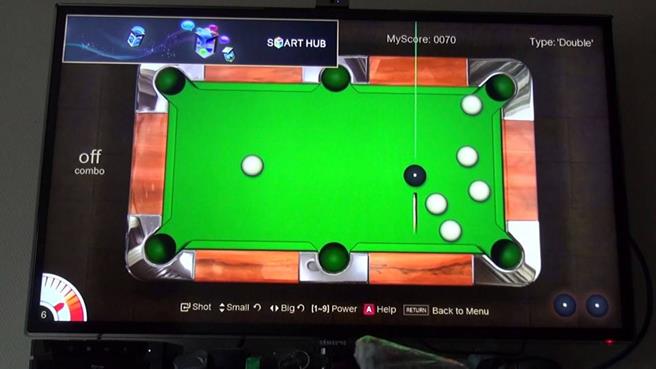
Ten zasób nie wymaga specjalnego wprowadzenia, ponieważ prawie każdy, kto przynajmniej raz otworzył tę ogromną bazę treści wideo (filmy, teledyski, kanały edukacyjne itp.), Zawsze może znaleźć interesujący temat wśród wszystkich odmian. Główną wadę YouTube można przypisać jedynie trudności z oderwaniem użytkownika oglądającego wideo z zasobu, ponieważ czas płynie w nim niezauważony. 
Firma Samsung opracowała wygodną przeglądarkę specjalnie dla swoich telewizorów, która obsługuje rozdzielczość 1920 x 1080. Przeglądarka internetowa jest wyposażona w znaną użytkownikom zakładkę Ulubione, a także inne podobne funkcje. Dzięki tej przeglądarce właściciel będzie mógł już zainstalować na swoim telewizorze pożądane programy bezpośrednio z sieć globalna, a nie tylko to, co jest oferowane w „Samsung Apps”. Praca w przeglądarce jest możliwa zarówno z pilota pilot, a także ze smartfona Samsunga zsynchronizowanego z telewizorem, co jest bardzo wygodne, zwłaszcza przy wyszukiwaniu, dzięki obecności w telefonie klawiatury QWERTY. 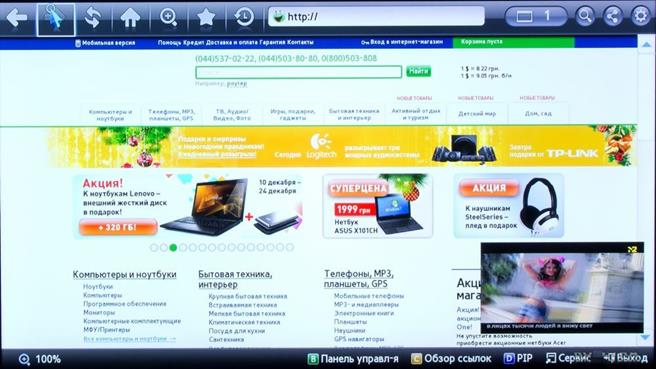
Pozwala wygodnie oglądać transmisje z gier na całym świecie. Zaimplementowano funkcję szybkiego wyszukiwania poprzez sortowanie audycji na kategorie. 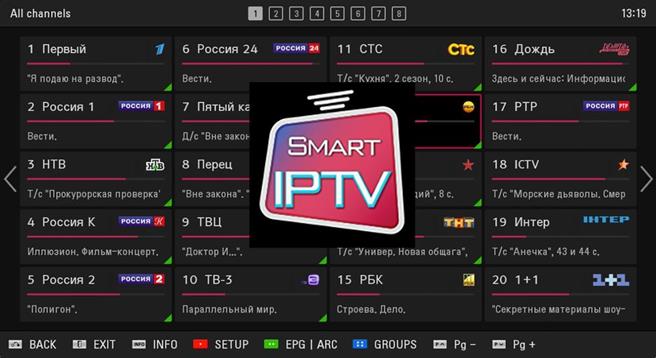
Wniosek
Oczywiście nie jest to pełna lista aplikacji, które ułatwiają i wzbogacają życie właścicielowi. Smart TV rozrywka i przydatne żetony. Ponadto za pośrednictwem „Samsung Apps” użytkownicy mogą łatwo instalować i używać, na przykład Skype, narzędzia pogodowe, mapy Google, sieci społecznościowe, aplikacje Yandex i wiele innych. Na telewizorze Samsung możesz zainstalować dowolną liczbę aplikacji z „Aplikacji”, ponieważ nie zajmują one dużo miejsca w pamięci samego telewizora, ale są przechowywane w magazyn w chmurze WWW. 
Rzadko oglądam telewizję, chyba że używam jej jako monitora 🙂 Ale pewnego dnia konieczne stało się zwrócenie uwagi na to, co pokazuje i jak pokazuje. Istniała potrzeba zapewnienia dzieciom dobrej jakości kreskówek, w przeciwieństwie do tego, co było odtwarzane w kanałach telewizji satelitarnej zmieszane z reklamami dla dorosłych.
Postanowiłem przenieść obraz z Internetu bezpośrednio do telewizora, w taki sposób, aby nie przeszkadzał mi w pracy przy komputerze. Problem komplikował fakt, że na moim telewizorze nie było czegoś takiego jak „Smart TV”, więc jako łącze miał używać komputera z dostępem do Internetu.
Niedawno pojawił się „Smart TV”, którego główną funkcją jest nie tylko oglądanie telewizji, ale także dostęp do Internetu. Oczywiście do tego mają (telewizory) wbudowaną przeglądarkę internetową. Wybierz film na jakiejś stronie i obejrzyj go!
W moim Telewizor Samsung UE-32D5000 nie posiada przeglądarki internetowej. Nie ma możliwości samodzielnego wybrania filmu do obejrzenia z sieci. Telewizor ma funkcję (bezużyteczną) dostępu do internetu w celu… aktualizacji oprogramowania (wątpię, żeby ktokolwiek kiedykolwiek z niego korzystał).
Zaczął kopać w kierunku AllShare. W dokumentacji stwierdzono, że „funkcja AllShare umożliwi łatwe podłączenie telewizora do wszystkich kompatybilnych urządzeń cyfrowych i zapewni dostęp do przechowywanych tam filmów, zdjęć i muzyki”. To już było uspokajające.
W pierwszym etapie konieczne stało się oczywiście podłączenie telewizora do komputera przez WI-FI. Ale podpowiedź wbudowanego Adapter WI-FI nie było telewizora. Musiał być zakupiony osobno. I to nie byle jaki, ale Samsunga. W szczególności do mojego modelu UE-32D5000 pasowały tylko 3 adaptery: WIS09ABGN, WIS09ABGN2 lub WIS10ABGN (eksperymenty z innymi adapterami, o ile mi wiadomo, jeszcze się nie powiodły).
Oprócz tego, że adaptery nie są tanie, nierealne jest również kupowanie ich (rzadko) na Ukrainie. Możesz kupić w Ameryce lub Chinach albo poczekać, aż ktoś „wyrzuci to” na tablicach ogłoszeniowych. Po 3 tygodniach poszukiwań udało mi się zdobyć WIS10ABGN (w Żytomierzu) za 50 USD.
Wszystko jest więc gotowe na funkcję AllShare: WI-FI w domu jest rozprowadzane przez router, sam komputer jest podłączony do routera za pomocą kabla, adapter WI-FI jest podłączony do telewizora.
Router WI-FI rozprowadza Internet w domu, a także łączy telewizor z komputerem
Aby urządzenia się widziały zainstalowałem program na komputerze AllShare firmy Samsung i po prostych ustawieniach „udostępniając” niezbędne foldery na komputerze udało mi się zobaczyć zawartość tych folderów na ekranie telewizora ( treści takie jak: zdjęcia, filmy i muzyka). Ale jak wiecie, moim celem było stworzenie analogu "Smart TV" - przesyłanie wideo z Internetu bezpośrednio do telewizora - oglądanie filmów bezpośrednio z sieci.
Zaawansowani programiści Samsunga pokazali użytkownikom przestarzałych już modeli swoich telewizorów duży „fakt”, ponieważ w programie AllShare od Samsunga nie można nic poza oglądaniem „udostępnionych” folderów. Musiałem po cichu skasować program i zapomnieć o nim. Rozwiązanie zostało znalezione w wyniku 10-minutowego wyszukiwania w Internecie. Program „Home media server” Evgeny Lachinov spełnił moje wymagania (ten cud można pobrać i skonfigurować na oficjalnej stronie programu http://www.homemediaserver.ru).

Domowy serwer multimediów (UPnP, DLNA, HTTP) autorstwa Evgeny Lachinov to program, który udostępnia zasoby multimedialne (zdjęcia, pliki audio i wideo) komputera innym urządzeniom UPnP (DLNA) w sieci domowej, na przykład Telewizory Philips, Sony, Samsung, LG, Toshiba, konsole gier Sony Playstation 3, XBOX 360, odtwarzacze multimedialne WD TV Live, Popcorn Hour, Dune, Boxee Box, IconBit, ASUS O!Play, iPad/iPhone/iPod, urządzenia mobilne i PDA.
To nie jest tylko odtwarzacz, który wyśle film, kanał telewizyjny lub stację radiową bezpośrednio do Twojego telewizora (tam, gdzie nie ma "Smart TV"), będzie mógł go zdekodować (strumień wideo) w locie do wymaganego formatu , ściągaj listy filmów z popularnych serwisów (YouTube, VKontakte itp.) .d.).
Pobierając program, możesz importować do niego całe biblioteki filmów - dziesiątki i setki tysięcy, oglądać telewizję internetową i archiwa programów telewizyjnych na swoim telewizorze, używając komputera tylko jako łącza. W praktyce wygląda to mniej więcej tak: pracuję przy komputerze, a pokazuje się w tło komiks dla dzieci w dobrej jakości HD prosto z VKontakte.
Szybko dowiesz się, jak go skonfigurować i jak go używać - na szczęście na stronie programu znajduje się forum techniczne.
W ten sposób udało się zamienić Samsung UE-32D5000 w domowe centrum rozrywki, implementując w nim pozory „Smart TV”.
 Wideo z Internetu transmitowane jest bezpośrednio na ekran telewizora, w którym nie ma przeglądarki internetowej, smart TV i innych dzwonków i gwizdków
Wideo z Internetu transmitowane jest bezpośrednio na ekran telewizora, w którym nie ma przeglądarki internetowej, smart TV i innych dzwonków i gwizdków Jeśli moje wskazówki okażą się pomocne, proszę o informację w komentarzach poniżej...
Oceń materiał:Po co instalować aplikację, jeśli mam dekoder telewizyjny firmy Rostelecom? Wielu użytkowników nie wie jeszcze, jak wygodna jest usługa Multiscreen, dlatego popularność aplikacji SmartTV tylko nabiera rozpędu. Nawiasem mówiąc, sama platforma Smart TV pozwala oglądać kanały na dowolnym telewizorze bez dodatkowych przewodów i dekoderów. Ex-Zabava wchodzi na rynek pod nową nazwą – „Telewizja interaktywna”
Telewizja interaktywna na Samsung SmartTV
Interfejs:
Jak znaleźć?
Możesz zainstalować aplikację w sekcji SmartTV swojego telewizora. Przejdź do sklepu z aplikacjami Aplikacje Samsung.Aby znaleźć aplikacje, naciśnij przycisk Szukaj na pilocie i wejdź "Interaktywny" lub przejdź do działu "Wideo"
Pracuj bez przywiązania
Sama praca bez dekodera jest możliwa, ale w każdym przypadku należy aktywować usługę „Telewizja interaktywna”, tj. gratis, wystarczy zainstalować aplikację na Smart TV, nic nie zadziała. Najciekawsze jest to, że podłączenie usługi telewizja interaktywna niemożliwe bez wtyczki. Nawet jeśli go nie potrzebujesz, będziesz musiał wypożyczyć STB lub go kupić. Rostelecom po prostu nie podaje innych warunków podczas łączenia. Dzięki temu po podłączeniu usługi będziesz mógł korzystać z aplikacji „bez dekodera”, po prostu umieszczając ją w rogu.
Jedyną opcją w tej sytuacji jest podłączenie "telewizji interaktywnej" do jakiejś promocji. Zazwyczaj przy łączeniu w ramach promocji wypożyczenie dekodera wynosi 1 rubel miesięcznie. Więcej informacji o promocjach można znaleźć na stronie rt.ru
Lista obsługiwanych modeli Samsung
Uwaga! Lista jest przybliżona! Lepiej zapytaj w komentarzach, czy Twój model jest obsługiwany, czy nie! Zwróć uwagę na rok produkcji swojego telewizora. Poniżej 2012 nie są obsługiwane. Telewizory na Tizen OS - jeszcze nieobsługiwane, dodatkowo poinformujemy Cię, gdy aplikacja dla tego systemu operacyjnego zostanie wydana.
Wsparcie oczekiwane wkrótce:
2015 (platforma Tizen): UJS9000, UJS9500, UJS9800, UJS9900, UJ6400, UJ5500, UJ5510, UJ6200, UJ6300, UJ6330, UJS6000, UJU5900, UJU6000, UJU7000, UJU7500, UJU7800, UJUUJ8000, UJ6UU400, UJUU6300 UJ6200, UJ6300, UJ6330, UJS6000, US9F
2016 (platforma Tizen): UKS9800, UKS9500, UKS9000, UKS8500, UKS8000, UKS7500, UKS7000, UKU66A0, UKU6510, UKU6500, UKU64A0, UKU6400, UKU630D, UKU6300, UKU6000, UK6300, UK6250, UK6200, UK5600, UK5520, UK300, UK5510
Utrzymany:
Wymienione modele, ALE TYLKO 2012: UES8000, UES7500, UES7000, PE8000, UE7xxx, UE6xxx, UE5xxx, UE4xxx, PE7000, PE6500, PE570, PE550, PE540,PE6500, PE550
2013 (Platforma Orsay): KF9500, KS9C, PF8500, UF7000, UF7400, UF7450, UF7500, UF8000, UF8200, UF8500, UES7000, UES7500, UES8000, UES9000, US9010, UES9500, PE7000, PE8000, UF9000, US9, US9VCN, US5050xxx UF6VC , UF5xxx, UF4500, PF5500, PF5200
2014 (Platforma Orsay): US9CN, US9VCN, US9V, UF9000, UHU8500CV, UHU9000, UHU9800, US9, UHU7500, UHU8500, H8000C, PE8500, UF7000, UF7400, UF7500, UF8200, UF8500, PE8000, PE7000, PE7000, PE7000, PE7000, PE7000, PE7000 PE7000, PE7000, PEC UES9010, UES9500, H8800, UH4500, UH4570, UH6400,UH6410, UH6500, UH6600, UH6700, UH7000, UH7100, UH5500, UH6300, UH5570, UH6200, UHU6900, UHU83HU7500, UH , UH5303, UH6203
Nieobsługiwany:
2012: TB750, TB550
2013 (Platforma Orsay): BD-F8900, BD-F8909, BD-F8500, BD-F8509, BD-F6900
2014 (Platforma Orsay):
HT-H6500WM, HT-H6550WK, HT-H6550WM, HT-H7500WM, HT-H7730WM, HT-H7750WM, BD-H6500, BD-HM65, BD-H8500, BD-H850, BD-H8900, BD-H8909
Kiedy próbuję zresetować hasło, pojawia się komunikat „Błąd podczas zmiany hasła”
Ten problem można rozwiązać tylko poprzez wsparcie techniczne. połączenie 8-800-1000-800 . Konieczna edycja rachunek w bazie danych. Z reguły jest rozwiązywany albo w dniu kontaktu z pomocą techniczną, albo następnego dnia. Nie będziesz mógł odzyskać hasła przed złożeniem wniosku - taki błąd zawsze się pojawi
Inne problemy i rozwiązania dla telewizora Samsung
P: Zapisuje, że usługa jest zablokowana. Chociaż z telefonu i dekodera wszystko wygląda dobrze

Twój telewizor jest połączony z niewłaściwym kontem. Skontaktuj się z serwisem pomoc techniczna(8-800-51-000-51), aby wykonać prawidłowe wiązanie
P: Aplikacja uruchamia się powoli. Ładowanie ciągle się zawiesza i ostatecznie się nie uruchamia.
Odp.: dzieje się tak, gdy jest bardzo stara wersja Aplikacje. Zaktualizuj aplikację do najnowszej wersji
A: Zaktualizuj aplikację do najnowszej wersji
P: Gdy logujesz się za pomocą Smart TV Telewizor Samsung wyświetla błąd: nie znaleziono e-maila
O: Wymaga ręcznej korekty konta za pośrednictwem pomocy technicznej
8–800–51–000–51
P: Po uruchomieniu aplikacji Samsung SmartTV pojawia się komunikat „Brak treści do wyświetlenia”
O: Najprawdopodobniej w samym telewizorze ustawiona jest niewłaściwa data i godzina. Musisz sprawdzić i poprawić te ustawienia, aby były prawidłowe.
P: Przy starcie wychodzi
wiadomość " Ten serwis niedostępne w Twoim regionie"
O: Strefę czasową, datę i godzinę należy sprawdzić zarówno w telewizorze, jak i w aplikacji. Ponadto ten błąd może wskazywać, że aplikacja nie może połączyć się z serwerem, tj. Problem jest czysto sieciowy. Zrestartuj router / modem, a następnie wyłącz i włącz telewizor (najlepiej nie z pilota w trybie czuwania, czyli odłącz od gniazdka)
P: Na ekranie pojawiają się ciągłe rozproszenia i zatrzymania obrazu, po czym na ekranie pojawia się komunikat „Błąd połączenia”
Na Twoim telewizorze chcielibyśmy dowiedzieć się, czy ten system może równie dobrze funkcjonować na komputerze jako zwykły program i przedstawić pełną listę znanych opcji.
W rzeczywistości konfiguracja pełnego pakietu Smart dla telewizorów LZH lub innych marek jest dość prosta, można go łatwo podłączyć nie tylko do telewizora, ale także bez problemu skonfigurować na laptopie i standardowym komputerze. Ułatwia to oglądanie dowolnych treści multimedialnych na monitorze komputera.
Wygodny i wygodny Inteligentny program Telewizor pozwala użytkownikowi wykorzystać maksimum możliwości, zdobyć niezbędne informacje, zastosować go na szkoleniach, pracować nad różnymi projektami, a także znacznie zaoszczędzić czas. Tworzyć sieć domowa nawet początkujący jest w stanie z łatwością, z pomocą Smart TV będziesz musiał zapomnieć niepotrzebne pobieranie filmy na dysku flash, teraz możesz oglądać filmy tylko za pomocą kilku kliknięć odpowiednich przycisków. Ze wszystkimi niezbędnymi nowoczesne urządzenia, które są ze sobą połączone, użytkownik ma możliwość wyboru nośnika, aby wyświetlić potrzebne pliki.
Jak oglądać telewizję na komputerze?
Wielu użytkowników chce oglądać kanały telewizyjne na swoim komputerze lub laptopie, ponieważ jest to najwygodniejszy sposób. Pakiet oprogramowania Smart TV skonfigurowany na komputerze z roku na rok zyskuje na popularności. Przeglądanie na komputerze umożliwia nagrywanie żądanych programów, a następnie przeglądanie ich w dogodnym momencie. przez większość prosta opcja połączenie jest uważane za użycie adaptera tunera telewizyjnego, który jest sprzedawany jako karta na gniazdo PCI lub w postaci USB. Drugi typ pozwala po prostu zainstalować oprogramowanie adapter do komputera lub laptopa.
W pierwszym przypadku będziesz musiał poświęcić trochę więcej czasu na podłączenie i najpierw włożyć tuner do wolnego Gniazdo PCI znajduje się pod pokrywą blok systemowy lub laptopa. Po uruchomieniu komputera i zainstalowaniu na nim niezbędnego oprogramowania, jeśli instalacja się powiedzie, wystarczy podłączyć antenę, kabel lub antenę satelitarną do tunera. Możesz skonfigurować kanały w zainstalowana aplikacja, dzięki któremu możesz oglądać je na swoim komputerze w dogodnym momencie, a także nagrywać niezbędne programy na dysku twardym.
Podłączanie telewizora do komputera za pomocą DVI/HDMI
Jeśli Twój komputer ma kartę graficzną wyposażoną w DVI, a Ty posiadasz również telewizor z wejściem HDMI, możesz łatwo podłączyć oba złącza za pomocą kabla, a następnie oglądać filmy z komputera na wygodniejszym ekranie telewizora. Do podłączenia może być potrzebny mały adapter, ponieważ w sprzedaży jest kilka typów, musisz wybrać odpowiedni w zależności od rodzaju kabla. Przy odpowiednim doborze połączenie nie spowoduje żadnych problemów i trudności.
Podłączanie do gniazda S-Video
Nie wszyscy użytkownicy, którzy chcą dowiedzieć się, jak podłączyć komputer do telewizora LG lub Samsung, wiedzą, że najpopularniejszą opcją jest wygodne połączenie przez S-Video. Będzie odpowiedni dla posiadaczy telewizorów z wygodnymi 21-pinowymi złączami SCART oraz kart graficznych z wyjściami S-Video. Aby uzyskać pełne połączenie, będziesz potrzebować kilku ważnych szczegółów, w tym:
- kabel o wymaganej długości, wyposażony we wtyki S-Video;
- adapter z wtyczką SCART i gniazdami wideo, audio i S-Video;
- alternatywnie wystarczy przewód z wtyczką S-Video.
Ci, którzy chcą słuchać dźwięku przez głośniki telewizora, będą potrzebowali dodatkowego przewodu z wtyczką i tzw. dzwonków telewizyjnych. Wybierając kable i przewody, musisz upewnić się, że ich długość jest taka sama. Przed podłączeniem sprzęt należy odłączyć od źródeł zasilania, a następnie podłączyć wtyczki do gniazd i złącz o żądanym kolorze. Następnie użytkownik będzie musiał skonfigurować komputer, po włączeniu kliknij na pulpicie kliknij prawym przyciskiem myszy myszy i wybierz sekcję Właściwości.

W nim musisz znaleźć zakładkę Opcje, pojawią się tam dwa monitory, z których jeden wskazuje komputer, a drugi telewizor. Użyj przycisku myszy, aby kliknąć drugi monitor i zaznacz pole „Rozszerz pulpit na ten monitor”. Po prostym wybraniu polecenia „Zastosuj”, na tym etapie konfiguracja zostanie zakończona. Następnie możesz przejść do telewizora, na którym musisz włączyć kanał wideo, każdy standardowy pilot jest wyposażony w taki przycisk.
Kiedy pomyślna konfiguracja Smart TV na komputerze osobistym, tapeta pulpitu pojawi się na ekranie telewizora. Inteligentna funkcjonalność pozwala na korzystanie z dwóch urządzeń jednocześnie w najwygodniejszy sposób. Na przykład, gdy włączony Telewizor jest włączony przeglądanie żądanych kreskówek za pomocą twardy dysk, inny użytkownik może pracować na komputerze w dowolnych aplikacjach lub w Internecie bez uszczerbku dla szybkości przesyłania danych. Możesz także otwierać pliki zdjęć i wideo z komputera na telewizorze, otwierając je w specjalnym odtwarzaczu.
Okno odtwarzacza jest następnie przeciągane myszą do prawego rogu monitora, co pozwala na wyświetlenie go na telewizorze. Aby uzyskać lepszy widok, wybierz pełny ekran. Większość użytkowników była już w stanie docenić wszystkie zalety LG Smart TV i innych modeli telewizorów, które są kompatybilne z formatem dowolnego komputera. To jest bardzo wygodnym sposobem oglądanie dla tych, którzy wolą ocenić wszystkie zalety innowacyjnych technologii, a także cieszyć się ich głównymi zaletami. Przeczytaj także.
Możliwości nowoczesna technologia stopniowo stają się coraz szersze – Smart TV nie jest już luksusem. Dzisiaj przyjrzymy się kilku darmowe aplikacje aby w pełni wykorzystać swój smart TV.
Twitch TV

VLC
Ten popularny odtwarzacz multimedialny działa świetnie na Android TV i innych platformach SmartTV. Istnieje wsparcie dla formatów multimedialnych przy użyciu wbudowanych kodeków. Inne opcje obejmują:
Ivi
Ta aplikacja po prostu musi być na każdym telewizorze. Jest to ogromna biblioteka wideo, w której można znaleźć prawie każdą treść: od serialu animowanego po rzadki program telewizyjny. Dzięki Ivi zawsze będziesz mieć dostęp do najnowszych wiadomości.

365 trening ciała
Program jest w stanie zmienić Twój telewizor w profesjonalnego trenera fitness. Z jego pomocą będziesz mógł:
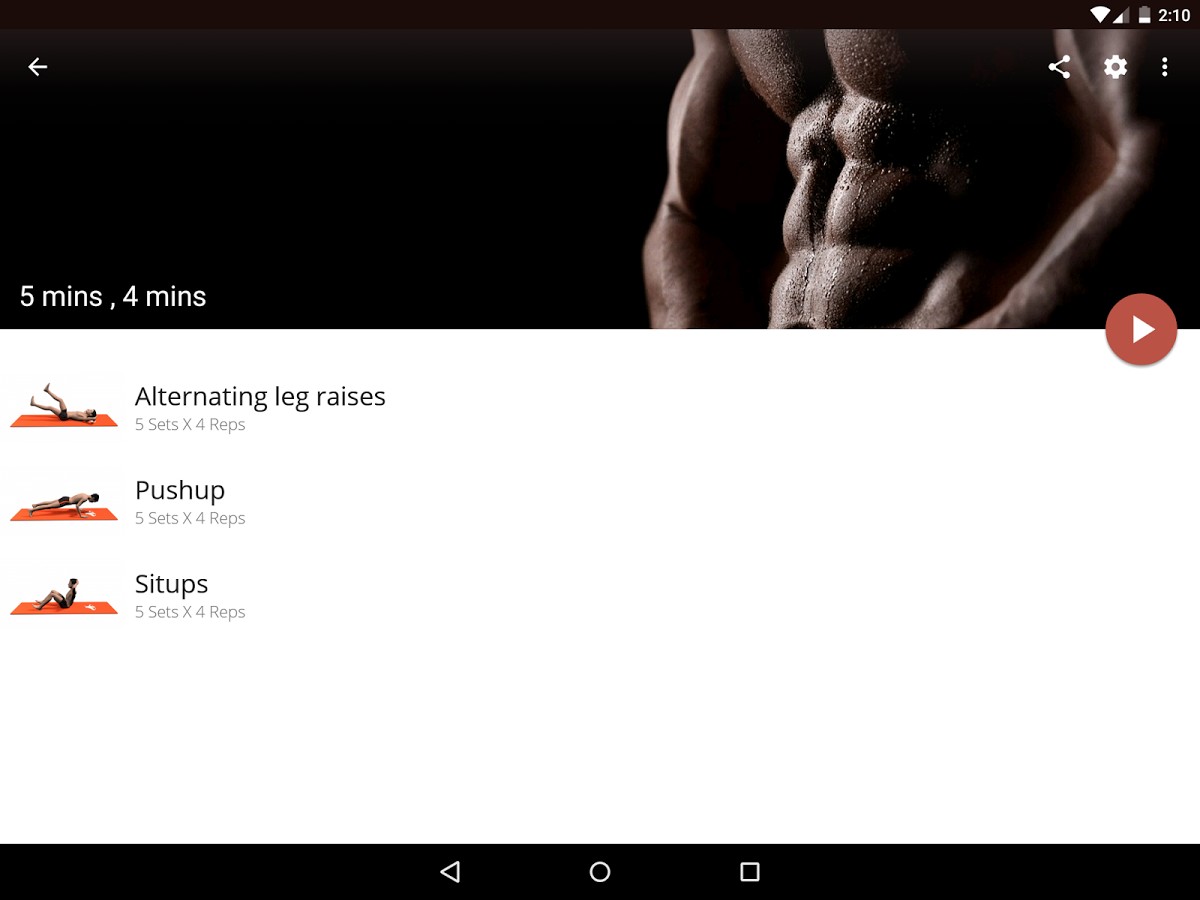
Klawiatura Lean Key
Jeśli klawiatura Twojego urządzenia jest niewygodna w użyciu, wypróbuj klawiaturę LeanKey. Dzięki niemu będziesz mógł:
- Zarządzaj z pilota;
- Łatwe przełączanie między językami wprowadzania;
- Posługiwać się dodatkowe przyciski pilot.
PS
Przejrzeliśmy z Tobą kilka aplikacji, dzięki którym możesz sprawić, by Smart TV działał z pełnym potencjałem. Większość z tych programów jest przeznaczona dla systemu Android, ale jeśli chcesz, możesz znaleźć ich odpowiedniki na inne platformy telewizyjne.
